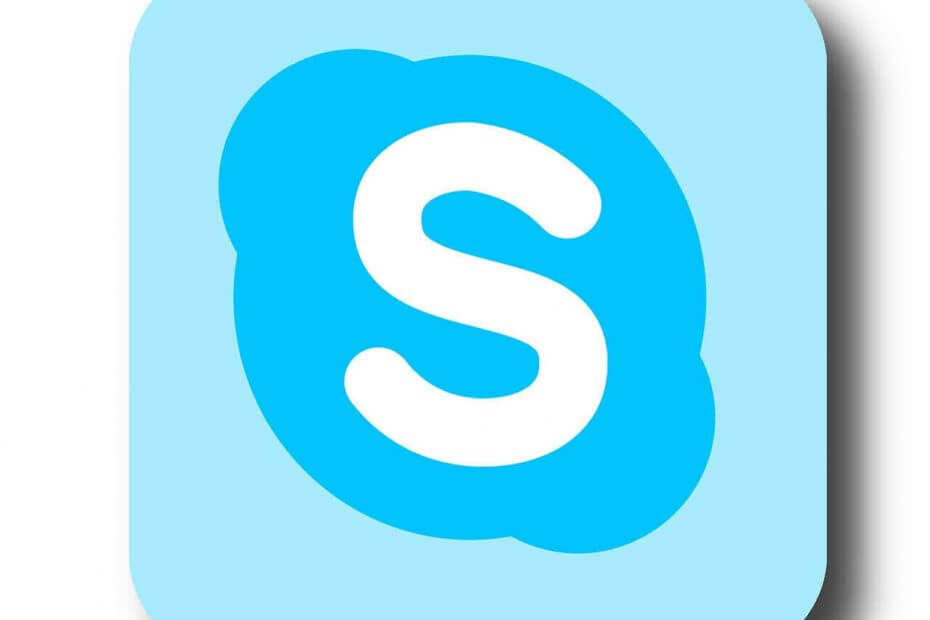- Unii utilizatori s-au plâns că întâmpină eroarea 0xc00007b la lansarea Skype.
- Încercați un program de curățare terță parte dedicat pentru a repara cheile de registry Windows nevalide.
- De asemenea, ar trebui să instalați o componentă esențială pentru a rula Skype eficient și fără erori.
- Utilizați utilitarul System File Checker pentru a verifica erorile din fișierele de sistem și pentru a le repara.

Cum remediez eroarea 0xc00007b Skype (aplicația nu poate porni corect) pe computerul meu Windows 10?
- Rulați remedieri rapide
- Rulați scanarea SFC / DISM
- Utilizați CCleaner
- Rulați Skype ca administrator
- Reinstalați Microsoft .NET Framework
- Actualizați driverele de sistem
- Reinstalați Skype
- Rulați Windows Update
Ai primit Eroare Skype 0xc00007b ori de câte ori doriți să lansați Skype? Nu vă faceți griji cu privire la această problemă.
Mai mulți utilizatori Skype s-au plâns că, după lansarea aplicației Skype, întâmpină promptul de eroare care spune Aplicația nu a putut porni corect (0xc000007b). Faceți clic pe OK pentru a închide aplicația.
De obicei, această eroare are loc în mod normal după o actualizare recentă sau după o nouă instalare, în unele cazuri. Motivul acestei erori Skype se datorează erorilor care provin din fișierele de sistem, componente sau anumite programe.
Cu toate acestea, echipa WR a apelat la soluții eficiente pentru a elimina eroarea Skype 0xc00007b fără stres.
REZOLVAT: Eroare Skype 0xc00007b
Soluția 1: Rulați remedieri rapide
Iată câteva soluții rapide pe care ar trebui să le încercați pentru a remedia problema „Eroare Skype 0xc00007b”:
- Reporniți computerul și apoi Skype
- Dezactivați temporar antivirusul
- Lansați câteva programe odată
- Încheiați procesul Skype în „Task Manager” și apoi lansați din nou Skype
Între timp, dacă oricare dintre soluțiile rapide nu a rezolvat problema Skype, puteți trece la alte remedieri tehnice enumerate mai jos.
Soluția 2: Rulați SFC Scan / DISM
În primul rând, trebuie să rulați scanarea SFC pentru a rezolva problema erorii Skype 0xc00007b. Uneori, motivul problemei de eroare se datorează fișierelor de sistem lipsă, modificate sau corupte. Programul utilitar System File Checker, pe de altă parte, verifică erorile fișierelor de sistem și le repară tehnic.
Iată cum să rulați o scanare SFC pe Windows 10:
- Mergeți la Start> tastați cmd> faceți clic dreapta pe Command Prompt> selectați Run as Administrator.
- Acum, tastați comanda sfc / scannow.

- Așteptați finalizarea procesului de scanare și apoi reporniți computerul. Toate fișierele corupte vor fi înlocuite la repornire.
Uneori, unele erori ale fișierelor de sistem nu sunt detectate prin scanarea SFC, de aceea aveți nevoie de gestionarea și gestionarea imaginilor de implementare (DISM); acest instrument poate fi, de asemenea, utilizat pentru a verifica erorile fișierelor de sistem și pentru a le remedia.
Iată cum să rulați DISM în Windows:
- Apăsați tasta Windows + X și executați Command Prompt (Admin).
- Copiați și lipiți următoarea comandă pe linia de comandă:

exe / Online / Cleanup-image / Restorehealth
- În cazul în care DISM nu poate obține fișiere online, încercați să utilizați instalarea USB sau DVD. Introduceți suportul media și tastați următoarea comandă:
DISM.exe / Online / Cleanup-Image / RestoreHealth / Source: C: RepairSourceWindows / LimitAccess
- Asigurați-vă că înlocuiți calea „C: RepairSourceWindows” de pe DVD sau USB.
Notă: Asigurați-vă că ați înlocuit calea sursei de reparații cu a dvs.
Soluția 3: utilizați CCleaner

Unii utilizatori de Windows au raportat succes în utilizarea CCleaner pentru a remedia eroarea Skype 0xc00007b. Acest instrument dezvoltat și întreținut de Piriform Ltd este renumit pentru rezolvarea mai multor probleme de sistem. Software-ul repară registrul computerului, remediază DLL-urile lipsă și cheile de registry Windows nevalide.
Prin urmare, CCleaner este eficient în rezolvarea problemei „Eroare Skype 0xc00007b”, deoarece repară fișierul de program Skype deteriorat care poate fi corupt.
Iată cum puteți descărca, instala și utiliza CCleaner:
- Descarca Versiune gratuită CCleaner sau descărcați versiunea CCleaner Pro.
- Instalați și urmați instrucțiunile pentru a finaliza instalarea.
- După instalare, lansați CCleaner, apoi faceți clic pe opțiunea „Analize”.
- După ce CCleaner a terminat scanarea, faceți clic pe „Run Cleaner”. Urmați instrucțiunile pentru a permite CCleaner să remedieze registrul Windows.
De asemenea, puteți utiliza alte produse de curățare a registrelor terțe pentru a remedia eroarea Skype 0xc00007b. Avem o postare dedicată pe cei mai buni detergenți de registre pentru computerul dvs. Windows.
Soluția 4: Rulați Skype ca administrator
O altă soluție care poate remedia și „Eroarea Skype 0xc00007b” este rularea Skype ca administrator. Prin urmare, urmați aceste instrucțiuni pentru a rula Skype ca administrator:
- Navigați la folderul de instalare al programului Skype.
- Găsiți fișierul .exe, faceți clic dreapta și deschideți Proprietăți.
- În fila Compatibilitate, bifați caseta de lângă caseta „Rulați ca administrator”.
- Faceți clic pe OK.
Soluția 5: Reinstalați Microsoft .NET Framework
Cadrul Microsoft .NET este o componentă esențială pentru a rula Skype eficient fără erori. Uneori, această componentă poate oferi utilizatorilor Skype probleme precum „eroarea Skype 0xc00007b”.
Acest lucru se datorează faptului că utilizează fie un cadru Microsoft .NET mai vechi, fie o versiune de cadru .NET incompatibilă. Prin urmare, ei experimentează „…. Skype nu a putut porni corect (0xc000007b). Faceți clic pe OK pentru a închide aplicația. ” prompt de eroare.
Cu toate acestea, instalarea celei mai recente versiuni de cadru .NET pare să rezolve eroarea „Skype error 0xc00007b”. Cu toate acestea, există mai multe versiuni de cadru .NET acolo; prin urmare, poate fi necesar să încercați oricare dintre ele pentru a vedea ce versiune funcționează. De asemenea, în acest scop, puteți consulta ghidul nostru de pe „Cum se descarcă și se instalează .NET Framework pe Windows 10, 8 ?.
Soluția 6: Actualizați driverele de sistem

După cum am menționat anterior, unele componente de sistem învechite, cum ar fi .NET Framework, redistribuibile, DirectX sau anumite drivere de sistem, pot cauza problema „Eroare Skype 0xc00007b”.
Între timp, este sarcină să identificați manual componentele sau driverele de sistem învechite, de asemenea, dacă nu aveți grijă, instalarea versiunilor greșite ale driverului vă poate deteriora computerul. Prin urmare, trebuie să utilizați un instrument automat pentru actualizarea driverelor de sistem.
Pe de altă parte, puteți actualiza manual driverele de sistem în „Device Manager”. De asemenea, avem o postare despre cum să actualizați manual driverele de sistem.
In orice caz, Actualizatorul driverului TweakBit este instrumentul nostru automat recomandat care vă va scana computerul și vă va oferi cele mai bune versiuni de driver pe care ar trebui să le instalați. Acest lucru se datorează faptului că este aprobat de Microsoft și Norton pentru actualizări automate ale driverelor pe computerul Windows.
Disclaimer: Unele caracteristici ale acestui instrument nu sunt gratuite.
Soluția 7: Reinstalați Skype
Reinstalarea Skype este o altă metodă de rezolvare a erorii „Skype error 0xc00007b”. Tot ce trebuie să faceți este să dezinstalați Skype, apoi să instalați Skype din nou site-ul său oficial.
Iată cum se reinstalează Skype:
- Accesați Start> Programe și caracteristică. În lista programelor instalate, căutați „Skype”.
- Faceți clic pe Skype după aceea.
- Acum, faceți clic pe butonul Dezinstalare care apare în partea de sus a listei de programe și urmați instrucțiunile pentru a dezinstala aplicația Skype.
- După dezinstalarea programului Skype, închideți toate programele active din „Task Manager”, cu excepția Windows Explorer.
- Reporniți computerul.
- Du-te la site-ul oficial Skype pentru a descărca Skype.
- Faceți dublu clic pe fișierul executabil descărcat, apoi urmați instrucțiunile pentru a finaliza instalarea nouă.
Alternativ, verificați 5 moduri în care puteți dezinstala Skype de pe computerul dvs. Windows.
Soluția 8: Rulați Windows Update
Actualizările frecvente lansate de Microsoft Windows conțin patch-uri care abordează nenumărate probleme de sistem de operare Windows, cum ar fi problema „Eroare Skype 0xc00007b”.
În plus, îmbunătățește performanța și stabilitatea sistemului; prin urmare, ar trebui să executați actualizarea Windows într-o ofertă pentru a remedia problema „Eroare Skype 0xc00007b”.
În cele din urmă, actualizarea sistemului de operare Windows poate remedia problema „Eroare Skype 0xc00007b”. Iată cum să vă actualizați sistemul de operare Windows:
- Mergeți la Start> tastați „actualizare” în caseta de căutare și apoi faceți clic pe „Windows Update” pentru a continua.
- În fereastra Windows Update, verificați dacă există actualizări și instalați actualizările disponibile.

- După finalizarea procesului de actualizare, reporniți computerul Windows.
În concluzie, oricare dintre soluțiile enumerate mai sus poate rezolva problema „Eroare Skype 0xc00007b”. Dacă aveți întrebări cu privire la oricare dintre soluțiile menționate mai sus, vă rugăm să ne lăsați un comentariu mai jos și vă vom răspunde.
Pentru mai multe soluții Windows 10 și informații suplimentare, verificați-ne Hub How-To.